Photoshop鼠绘教程:轻松绘制一台iPhone4(3)
文章来源于 PConline,感谢作者 Jojo 给我们带来经精彩的文章!设计教程/PS教程/鼠绘教程2010-08-30
步骤11 然后,使用 PhotoShop 画个小小的圆角矩形,混合选项的设置如下(图26): 图26 设置内发光,然后,如果有需要修复的地方用画笔就可以了。(图27) 图27 复制这个小圆角矩形,并且旋转它的位置,如下图(图28):
步骤11
然后,使用 PhotoShop 画个小小的圆角矩形,混合选项的设置如下(图26):
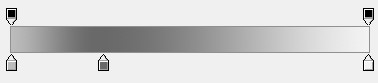
图26
设置内发光,然后,如果有需要修复的地方用画笔就可以了。(图27)
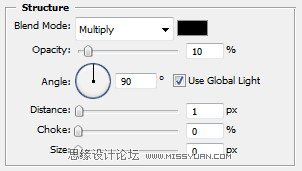
图27
复制这个小圆角矩形,并且旋转它的位置,如下图(图28):

图28
步骤12
用钢笔工具(Pen Tool)再画一个按钮形状。渐变叠加的设置如下(图29):
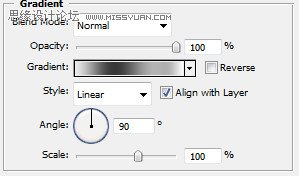
图29
内发光的设置如下:
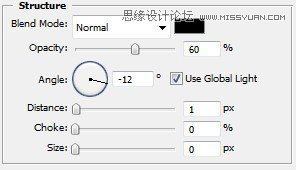
图30
复制粘贴这个按钮形状,利用模糊工具(Blur Tool)来使这两个按钮看起来有一点点模糊感。(图31)
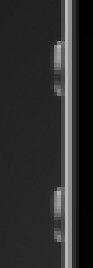
图31
步骤13
使用钢笔工具来画一个如下图一样的形状。(图32)
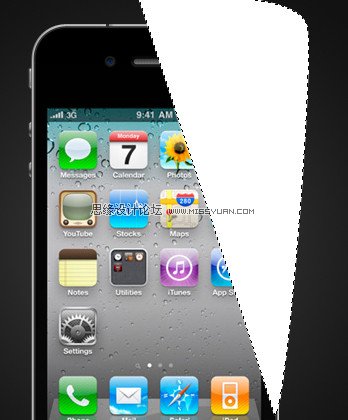
图32
在新的图层还在被选择的状态下,按住Ctrl+Click,然后点击选择反选(Inverse)删除。
你将会得到这样一张图片。(图33)

图33
步骤14
如果你还想要其他的效果的话,例如反光等等,你也可以在这个步骤之后添加。
最后的效果图如下(很炫吧?)

最终效果图
进入论坛参与讨论和交作业:http://www.missyuan.com/thread-477072-1-1.html
 情非得已
情非得已
推荐文章
-
 Photoshop绘制磨砂风格的插画作品2021-03-16
Photoshop绘制磨砂风格的插画作品2021-03-16
-
 Photoshop结合AI制作扁平化滑轮少女插画2021-03-11
Photoshop结合AI制作扁平化滑轮少女插画2021-03-11
-
 Photoshop结合AI绘制扁平化风格的少女插画2020-03-13
Photoshop结合AI绘制扁平化风格的少女插画2020-03-13
-
 Photoshop结合AI绘制春字主题插画作品2020-03-13
Photoshop结合AI绘制春字主题插画作品2020-03-13
-
 Photoshop绘制时尚大气的手机APP图标2020-03-12
Photoshop绘制时尚大气的手机APP图标2020-03-12
-
 Photoshop绘制立体感十足的手机图标2020-03-12
Photoshop绘制立体感十足的手机图标2020-03-12
-
 玻璃瓶绘画:PS绘制玻璃质感的魔法瓶2020-03-11
玻璃瓶绘画:PS绘制玻璃质感的魔法瓶2020-03-11
-
 像素工厂:用PS设计等距像素的工厂图标2019-03-20
像素工厂:用PS设计等距像素的工厂图标2019-03-20
-
 圣诞老人:使用PS绘制圣诞老人插画2019-02-21
圣诞老人:使用PS绘制圣诞老人插画2019-02-21
-
 Lumix相机:PS绘制粉色的照相机教程2019-01-18
Lumix相机:PS绘制粉色的照相机教程2019-01-18
热门文章
-
 Photoshop结合AI制作扁平化滑轮少女插画2021-03-11
Photoshop结合AI制作扁平化滑轮少女插画2021-03-11
-
 Photoshop绘制磨砂风格的插画作品2021-03-16
Photoshop绘制磨砂风格的插画作品2021-03-16
-
 Photoshop绘制磨砂风格的插画作品
相关文章1702021-03-16
Photoshop绘制磨砂风格的插画作品
相关文章1702021-03-16
-
 Photoshop结合AI制作扁平化滑轮少女插画
相关文章2032021-03-11
Photoshop结合AI制作扁平化滑轮少女插画
相关文章2032021-03-11
-
 Photoshop绘制搞怪的胖子人像教程
相关文章6912020-09-26
Photoshop绘制搞怪的胖子人像教程
相关文章6912020-09-26
-
 Photoshop绘制立体风格的序章图标
相关文章8612020-04-01
Photoshop绘制立体风格的序章图标
相关文章8612020-04-01
-
 Photoshop结合AI绘制扁平化风格的少女插画
相关文章7992020-03-13
Photoshop结合AI绘制扁平化风格的少女插画
相关文章7992020-03-13
-
 Photoshop结合AI绘制春字主题插画作品
相关文章4762020-03-13
Photoshop结合AI绘制春字主题插画作品
相关文章4762020-03-13
-
 Photoshop绘制立体感十足的手机图标
相关文章6362020-03-12
Photoshop绘制立体感十足的手机图标
相关文章6362020-03-12
-
 像素绘画:用PS绘制像素风格树木教程
相关文章10652019-03-26
像素绘画:用PS绘制像素风格树木教程
相关文章10652019-03-26
